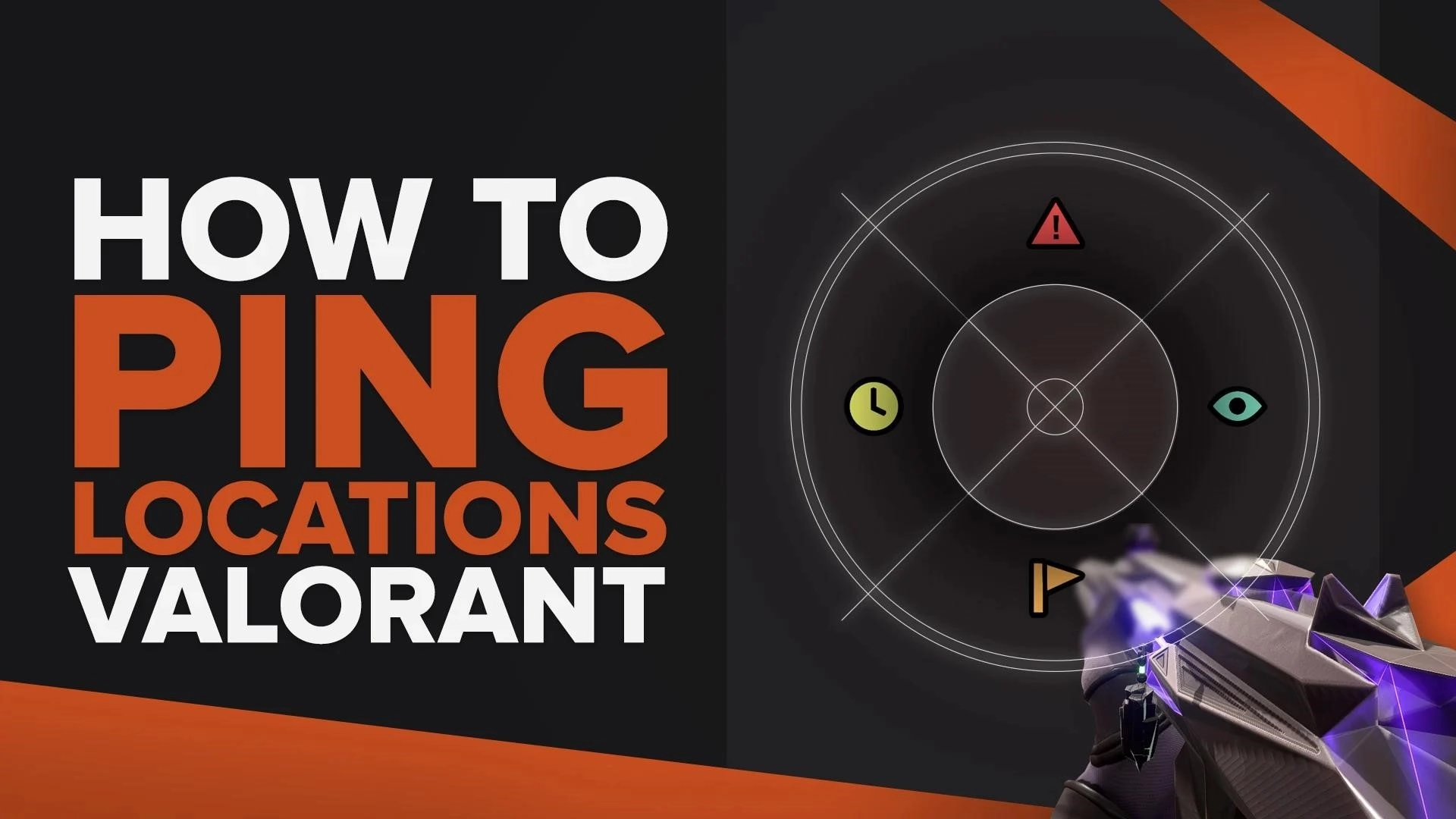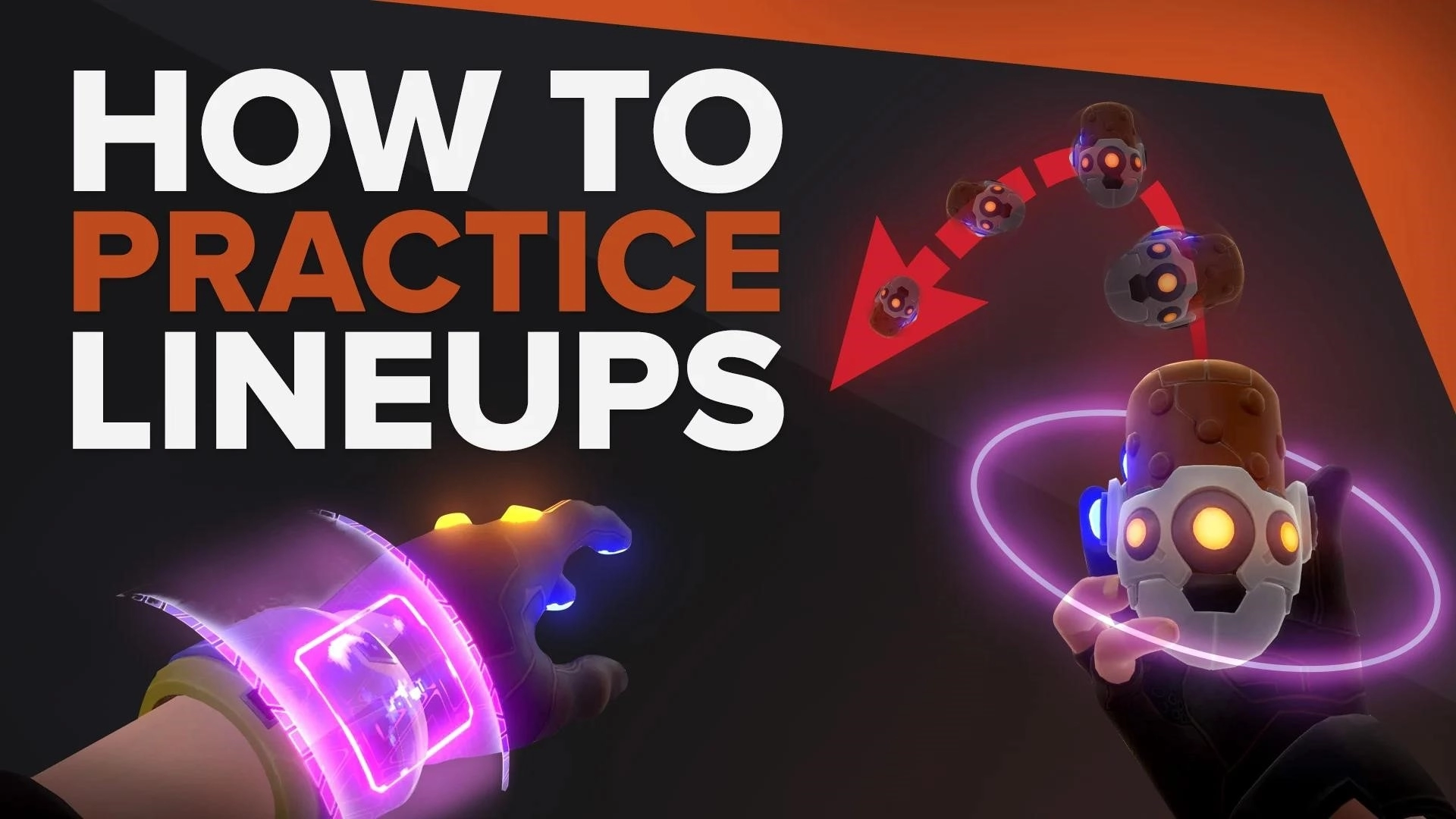Код ошибки Valorant 128: как это исправить

Что касается багов и ошибок, то они есть в каждой игре. Они просто неизбежны даже в новых популярных релизах. Тактический шутер от Riot Games Valorant не отличается от этого правила, показывая игрокам базовые ошибки и баги в кодах ошибок.
Одним из таких кодов ошибок является код ошибки Valorant 128. Поэтому, если вы столкнулись с этим кодом ошибки, не беспокойтесь, так как здесь вы узнаете, почему вы его получаете, и как исправить код ошибки 128 Valorant .

Причина Valorant Error Code 128
Код ошибки Valorant 128 появляется с сообщением об ошибке «VANGUARD NOT INITIALIZED» . По сути, это означает, что есть проблемы с античит-системой Vanguard, на которой работает Valorant. Он подключен к ядру вашей операционной системы, то есть к самой глубокой части вашего ПК, а это означает, что если он столкнется с проблемами, он может вызвать появление кода ошибки Valorant 128.
Существует много причин появления этого кода ошибки Valorant Vanguard, которые мы рассмотрим пошагово с каждым возможным решением ниже . Так что пристегнитесь и следуйте приведенным ниже решениям, чтобы исправить код ошибки 128!
Как исправить код ошибки Valorant 128
Перезапустите клиент Riot.
Клиент Riot может вызвать появление множества кодов ошибок в Valorant, поскольку он является отправной точкой игры. Итак, первое простое решение, которое вы можете попробовать, — это перезапустить клиент Riot . Даже Riot Games рекомендует сначала попробовать перезапустить клиент Riot.
Чтобы перезапустить клиент Riot, откройте диспетчер задач , нажав Ctrl+Shift+Esc. В диспетчере задач выберите вкладку «Процессы» выше и найдите клиент Riot. Как только вы это сделаете, выберите его и нажмите « Завершить задачу » , чтобы закрыть процесс клиента Riot. Вы также можете завершить другие связанные игровые процессы и перезапустить Valorant, что увеличивает шансы на исправление кода ошибки 128.
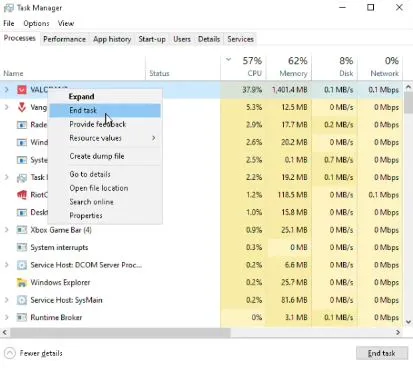
Если перезапуск игрового клиента Valorant не помог вам исправить код ошибки 128, не волнуйтесь! Проблема может быть более серьезной, но ниже мы рассмотрим другие возможные решения, которые вы можете попробовать!
Изменить тип запуска VGC
Служба VGC — это основная служба, работающая для Vanguard. Поэтому, если он не запускается должным образом с самого начала, это может вызвать множество кодов ошибок в Valorant, включая код ошибки 128. Итак, вы можете изменить этот тип запуска службы VGC .
Для этого нажмите клавишу Windows + R на клавиатуре, чтобы открыть диалоговое окно « Выполнить ». Введите «services.msc» и найдите службу «vgc». Как только вы это сделаете, щелкните его правой кнопкой мыши и выберите «Свойства». В опции «Тип запуска» выберите « Автоматически », нажмите «Пуск» и выберите «Применить».

После того, как вы это сделаете, перезагрузите компьютер с Windows и посмотрите, сохраняется ли ошибка 128 Valorant. Если это так, то исправление может быть более серьезным, но нечего бояться!
Делайте исключения для Riot Vanguard
Поскольку Vanguard глубоко укоренился в вашем ПК, он должен иметь доступ ко всему и ко всему, чтобы функционировать должным образом. Защита от вирусов и брандмауэр Windows могут ограничить этот доступ к Vanguard. Из-за этого вы можете столкнуться с множеством кодов ошибок, таких как Error Code 128. В этой ситуации вам следует сделать исключения для Vanguard в брандмауэре и защите от вирусов , и вот как вы можете это сделать:
Сделать исключения в брандмауэре Защитника Windows
- Нажмите клавишу Windows, выберите «Настройки» (значок шестеренки) и выберите раздел «Обновление и безопасность».
- Нажмите на раздел «Безопасность Windows» слева и выберите «Брандмауэр и защита сети».
- Нажмите «Разрешить приложение через брандмауэр».
- Выберите параметр «Изменить настройки» выше и нажмите «Разрешить другое приложение».
- Найдите папку Riot Vanguard, которая, вероятно, должна находиться в Program Files в разделе C («C:\Program Files\Riot Vanguard»), выберите приложение «vgc», нажмите «Открыть» и выберите «Добавить».
- В окне «Разрешенные приложения» найдите «Служба пользовательского режима Vanguard» и обязательно установите флажки «Частное» и «Общедоступное».

Делайте исключения в защите от вирусов и угроз Windows
- Нажмите клавишу Windows, выберите «Настройки» (значок шестеренки) и выберите раздел «Обновление и безопасность».
- Нажмите на раздел «Безопасность Windows» слева и выберите «Защита от вирусов и угроз».
- Здесь нажмите «Управление настройками», найдите параметр «Добавить или удалить исключения» и выберите его.
- Нажмите «Добавить исключение — Папка» и найдите папку Riot Vanguard («C:\Program Files\Riot Vanguard»).

Вы можете перезагрузить компьютер сейчас и посмотреть, исправили ли вы код ошибки Valorant 128. Если нет, Riot Vanguard может быть поврежден больше, чем мы думали.
Переустановите Riot Vanguard
Переустановка Vanguard — одно из самых популярных решений для исправления кодов ошибок Valorant, и код ошибки 128 не исключает. Возможно, возникли сложности во время установки Vanguard или во время нового обновления игры Valorant. Вот как вы можете удалить Riot Vanguard и переустановить его:
- Убедитесь, что вы закрыли Vanguard и игровой клиент из диспетчера задач или панели задач (стрелка вверх на панели задач Windows). Если вы видите здесь Vanguard или клиент, щелкните их правой кнопкой мыши и закройте их.
- В строке поиска ниже найдите командную строку, щелкните правой кнопкой мыши командную строку и запустите ее от имени администратора.
- В командной строке последовательно введите следующие команды:
- «sc удалить vgc», нажмите Enter и
- «sc удалить vgk», нажмите Enter
- Перезагрузите компьютер
- Как только ваш компьютер снова загрузится, найдите «Этот компьютер» в строке поиска и найдите папку Riot Vanguard, которая должна находиться в Program Files в разделе C («C:\Program Files\Riot Vanguard»).
- Когда вы найдете его, щелкните его правой кнопкой мыши и выберите «Удалить».
- Запустите игровой клиент, это должно привести к автоматической переустановке Vanguard.
- После переустановки перезагрузите компьютер.
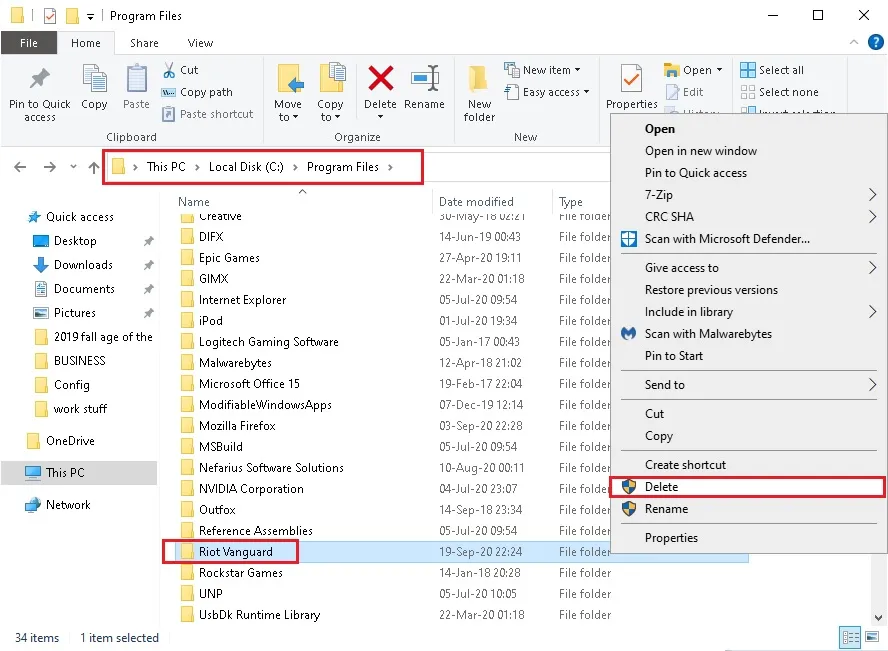
Если ни одно из приведенных выше решений, связанных с Vanguard, не помогло вам исправить код ошибки 128, проблема, скорее всего, заключается в вашем ПК, а не в самом Vanguard.
Проверьте и проверьте драйверы ПК
Даже из сообщения об ошибке кода ошибки мы видим, что если код ошибки 128 сохраняется, проблема может быть в драйверах вашего ПК. В крайнем случае вы можете попробовать обновить графический драйвер и проверить, является ли другой драйвер действительным или недействительным .
Чтобы обновить графический драйвер, найдите Диспетчер устройств в строке поиска ниже и выберите его. Найдите параметр «Видеоадаптеры», разверните его, щелкните правой кнопкой мыши графическую карту и выберите « Обновить драйвер» . Выберите Автоматический поиск драйверов и посмотрите, доступно ли обновление.
Затем вы должны увидеть и проверить, есть ли недопустимый драйвер , который может вызывать проблемы с вашим ПК. Для этого нажмите клавишу Windows + R, чтобы открыть диалоговое окно « Выполнить ». Введите «sigverif» и нажмите Enter. Появится новое окно, в котором вы нажимаете «Пуск» и ждете завершения процесса. Как только это произойдет, и если есть какие-либо неподписанные драйверы, найдите в Google, как исправить этот конкретный драйвер.

Если все ваши водители в отличной форме, то последнее, что вы можете сделать, это
Связаться со службой поддержки Riot
Команда поддержки Riot отлично помогает каждому игроку с любыми кодами ошибок. Если ваш код ошибки 128 все еще сохраняется, вы можете отправить заявку на баннере сайта поддержки Valorant здесь .
Иногда даже Data Execution Prevention может вызывать коды ошибок в Valorant, но, вероятно, это слишком глубоко для кодов ошибок, даже для кода ошибки 128. Поэтому, если вы столкнулись с кодом ошибки Valorant 138, вы можете проверить это здесь . Хотя, если вы хотите ознакомиться с другими связанными статьями и решениями для кодов ошибок, вы можете посетить Центр кодов ошибок Valorant .